Kofax Power PDF tips
PDF maken van webpagina met Kofax Power PDF
Hieronder vind je een zeer handige tips
Nieuw: Kofax Power PDF 5.0 Advanced met vele nieuwe disciplines
- Voor nieuwe klanten een nieuwe licentie-structuur
- Bestaande klanten kunnen niet overschakelen op nieuwe licentie-structuur.


Nieuw in Power PDF Advanced versie 5.0
Heb je al Power PDF en een Maintenance overeenkomst dan download je in jouw Kofax portal de nieuwste versie met eigen activeringscode. Bestaande klanten kunnen alleen het legacy serial nummer gebruiken en niet de nieuwe licentie structuur inzetten.
Opsomming nieuwe items en optimalisaties:
In de nieuwste versie is veel geoptimaliseerd ten opzichte van Power PDF 4.0.
⭕Verbeterde security met 256 bits versleutelen
⭕Document wachtwoord, Security Microsoft wordt nu ondersteund
⭕Verbeterde Microsoft Office Look
⭕ Laatste versies PDF 2.0 en PDF/A-4
⭕Samenwerken in document buiten LAN (lokale netwerk)
⭕Meer integratiepartners
⭕De Watch Folder en de verbeterde Power PDF Sequencer maken nu veel meer geautomatiseerde processen mogelijk, zoals:
🔴 Blanco pagina's verwijderen
🔴 Doorzoekbare PDF maken
🔴 Invulbare formulieren genereren
🔴 Bestanden versleutelen
🔴 Koptekst/voettekst toevoegen
🔴 Watermerken invoegen
🔴 Veel betere resultaten met de op AI gebaseerde fuzzy-zoekfunctie
🔴 Nu voor het eerst workflows voor e-handtekeningen met Kofax SignDoc of oplossingen van derden
🔴 Ook inclusief een geautomatiseerde workflow voor handtekeningcertificaten voor vertrouwen met de
EUTL (European Union Trusted List)-database
🔴 Verbeterde creatie van toegankelijke PDF's
⭕En last but not least, de nieuwe Power PDF mobiele app voor iOS en Android.
Verschillen tussen de Power PDF pakketten:

Voor Nieuwe Gebruikers wordt de nieuwe licentie-structuur verplicht
⭕Nieuw is de Kofax licenties server (KLS) waar de licenties op gebruikersnaam wordt onderhouden, bij gebruik
van de software blijven de licenties gekoppeld aan gebruikers (named users). Beheerders hebben toegang tot
KLS en delen zo de licenties uit of trekken ze in
⭕In de portal van je bedrijf download je zelf de nieuwste versie met de aangeschafte activeringscode. Schaf ook
een Maintenance abonnement aan zodat je alle versies kunt downloaden.
⭕Bij aanschaf van meer dan 50 licenties is extra korting mogelijk, vraag ernaar
⭕Wanneer je kiest voor server-license, is lokaal installeren niet mogelijk, let dus goed op.
⭕Term-based License manager KLS, na 15 dagen een check en na 30 dagen, bij geen gebruik wordt de licentie
teruggegeven aan de manager zodat de beheerder de licentie aan iemand anders kan koppelen. Hergebruik
geeft een financieel voordeel.
Tijdens installatie kies je voor licentie server of vast legacy nummer.

Alleen Named Users:
Je wijst een licentie toe aan een gebruikers met een gebruikersnaam. Na 30 dagen niet gebruik wordt de licentie teruggegeven aan de beheerder. Een beheerder krijgt de mogelijkheid om deze licentie te hergebruiken.
Wanneer de gebruikers offline zijn?
Wanneer je langer dan 30 dagen niet online bent vervalt de licentie omdat er
geen controle heeft kunnen plaatsvinden.


Samenwerken in document buiten LAN is nu mogelijk. Hoe je dat doet? Een document op Kofax site is uitgelegd hoe te installeren: zoek naar Collaboration session.
Wachtwoord toevoegen aan document nu met Microsoft security methode

Power PDF Mobile
Via Apple en Android kun je gratis de app downloaden
Connectie met de Kofax server kun je de PDF-documenten bekijken en bewerken

Ondersteuning van de volgende CMS
Power PDF integratie met Microsoft SharePoint®,
iManage Work® en eDOCS®. Connect to Box®, DocuShare®, Dropbox™, EMC Documentum®, EnterpriseConnect, Evernote, Google Drive®, HP Trim®, NetDocuments®,
OnBase®, OneDrive® en Worldox®.
PDF bestanden maken vanuit webbrowsers met Power PDF

Heb je een mooie pagina gevonden op het internet met tips of voorwaarden die je wel wilt opslaan, is het kopiëren en plakken in een document toch wel een probleem. Soms is de pagina afgeschermd en een andere keer krijg je allerlei opmaak die je er niet bij wilt hebben.
Of je hebt op je site informatieve informatie geschreven en een klant wil die graag hebben. Hoe eenvoudig is het om van deze pagina even een pdf te maken en via mail te verzenden?
✅️ Kofax Power PDF Advanced biedt een oplossing
Met Kofax Power PDF Advanced kun je eenvoudig een PDF bestand pagina maken van een pagina en daarna bewerken via Power PDF zelf.
Hoe maak je een PDF van een webpagina?
Allereerst is het noodzakelijk om de extensie van Kofax Power PDF Create aan te zetten bij Microsoft Edge of Google Chrome of eventueel Internet Explorer.
Hieronder zie je 2 afbeeldingen met een voorbeeld hoe je dat moet uitvoeren binnen Edge en Chrome.
Als je de extensie hebt geactiveerd, wat moet je dan doen om de pagina om te zetten in PDF?
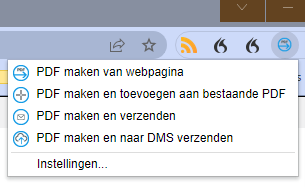
Maak je de extensie PDF Create zichtbaar, dan zie je in de Chrome of Edge balk een icoontje zoals hieronder afgebeeld. Een submenu wordt geopend wanneer je er op klikt.
Uitleg iconen Webpagina Omzetten naar PDF:
PDF maken van webpagina. De knop PDF maken verschijnt rechts van de menubalk van Internet
Explorer of Google Chrome.
PDF maken en toevoegen aan bestaande PDF
PDF maken en verzenden
Bij Instellingen binnen het menu geef je de standaardwaarde aan

Zie onderstaande schermafbeelding voor standaardwaarde. De Naleving van PDF/UA is zeer belangrijk voor mensen met een beperking. Wil je dat visueel gehandicapten of mensen met een leesprobleem het Pdf-bestand kunnen lezen met een voorleesprogramma, dan moet dit vinkje aan staan.
Tip: werk je met mensen met een leeshandicap en zie je een mooie pagina, stuur een leesbare PDF direct via de mail toe zodat ze eenvoudig kunnen lezen!
Heb je Kofax Power PDF niet?
SignDoc voor elektronische handtekeningen van Power PDF

SignDoc is een snelle en zeer veilige manier van elektronisch ondertekenen van documenten. SignDoc is een (losse) module die binnen Power PDF Advanced draait.
Power PDF, SignDoc in het kort samengevat
Als je SignDoc wilt gebruiken moet je eerst een account aanmaken bij SignDoc. Vervolgens kun je jouw gebruikersreferenties in Power PDF invoeren. Je kun instellen dat deze gebruikersreferenties worden onthouden, zodat je ze niet steeds opnieuw hoeft in te voeren wanneer je een document ondertekent of voor ondertekening verzendt.

Een document ondertekenen met SignDoc
- Klik op de knop SignDoc. Ga hiervoor naar Beveiliging > Ondertekenen en certificeren.
- Selecteer ondertekenen met SignDoc in de keuzelijst.
- Als je nog niet bent aangemeld, voer je de referentiegegevens in die je op SignDoc hebt ingesteld.
- Schakel het selectievakje gebruiker onthouden in als je wilt dat je referentiegegevens in Power PDF worden onthouden.
- Er wordt een nieuw Power PDF-venster of een nieuw documenttabblad geopend. Je ziet de SignDoc-handtekeningworkflow waarin de PDF is geladen en klaar is voor ondertekening.
Een document voor ondertekening verzenden met DocuSign
- Klik op de knop SignDoc. Ga hiervoor naar Beveiliging > Ondertekenen en certificeren.
- Selecteer verzenden via SignDoc in de vervolgkeuzelijst.
- Er wordt een nieuw Power PDF-venster of een nieuw documenttabblad geopend. Je ziet de SignDoc-verzendworkflow waarin de PDF is geladen en klaar is voor verzending.
Deze module van SignDoc bestaat uit verschillende opties:
- Je hebt een volledige versie vanaf 25 users en een patch van minimaal € 10.000.
- De cloud oplossing is een open cloud. Je schaft dan minimaal 1000 patches per jaar aan, dat komt neer op 19 a 20 patches per week. Een patch is een document. Moet het document door meerdere worden ondertekend dan geldt toch maar 1 patch. Per patch komt het neer op ongeveer € 2,90.
Prijzen zijn exclusief btw, per package

Cedere is ethisch en verantwoord, maatschappelijk betrokken, werkt samen voor het beste resultaat, is benaderbaar en werkt met korte lijnen.
♻ Duurzaamheid en verantwoord ondernemen
Cedere werkt continu aan verduurzamen en maatschappelijk verantwoord ondernemen.












